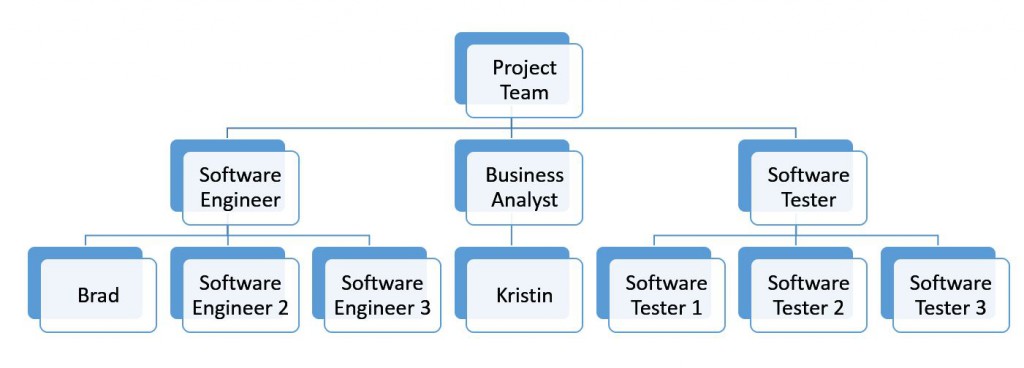创建项目团队
若要使用之前在项目中设置的角色,项目经理必须将角色与项目关联。 可以为一个项目分配多个角色。 为了避免混淆,在预留期间将自动标记这些角色。 例如,如果项目经理需要三位软件工程师,将自动生成具有软件工程师 1、软件工程师 2 和软件工程师 3 作为其标签的软件工程师角色。 如果之前为角色设置了角色特性,则在搜索资源期间,它们将应用为筛选器。 其他特性可以根据需要添加以进一步调整搜索。
查看设置还可以自定义以提供资源可用性的更好的视图。 具有显示每小时、每日、每周、每月、每季度和每年可用性的选项。 还有可以显示可用资源和剩余资源产能的选项。 在您评估活动或资源可用性的可用时间时,此选项对时间管理很有用。
项目经理可在页面上选择角色,然后,如果存在满足该需求的一个可用资源,选择预留符合角色的资源。 请注意,资源不必在计划阶段的此时间点预留。 在您创建 WBS 时,可以使用项目的雇用资源替换角色。 如果角色替换为 WBS 中的雇用资源,资源设置将自动更新项目团队列表和计划。
项目经理具有预订项目资源的不同选项,例如剩余产能、全部产能、产能百分比和指定工时。 如果资源分配更改,这些预订选项可以在任何时间取消。 支持以下两种预订类型:
- 硬性预订 – 针对指定的持续时间审核并确认处理约定的资源预留。
- 软性预订 – 针对指定的持续时间暂时设置处理约定的资源预留。
以下过程说明如何创建项目团队。
创建项目团队
- 在所有项目列表页上,选择一个项目,然后选择编辑。
- 在项目团队和计划编制选项卡上,在计划结束日期字段中,输入计划开始日期再加上一个月。 例如,如果计划开始日期为 2017 年 6 月 24 日 (24/06/2017),输入 24/07/2017。
- 选择添加。
- 在将角色添加到项目窗格中,在角色字段中,选择 高级项目经理。
- 选择所需能力。
- 默认情况下,在选择特性页上,选择您之前为高级项目经理角色设置的特性。 选择确定。
- 在将角色添加到项目页上,在资源数字段中,输入 1。
- 在资源字段中,查找显示具有所需能力的所有资源。 选择 Daniel Goldschmidt,然后选择创建。
- 在项目页上,选择添加。
- 在将角色添加到项目窗格中,在角色字段中,选择 团队成员。 在资源数字段中输入 5。
- 选择创建。
- 在项目页上,选择完成资源。
监控项目团队
- 在所有项目页上,选择 XYZ 升级第 2 阶段项目的项目 ID 链接。
- 在项目团队和计划编制快速选项卡上,确认列出的项目资源是正确的。